-

Köszönet Viviane -nak, amiért engedélyezte számomra,
hogy elkészítsem ezt a fordítást.
Dank u vriendelijk Viviane!!!Az eredeti leírás itt található:
© Fontos, minden szerzői jog az eredeti művészeket illeti.
A Tubek elkészítése sok és komoly munka,
ezért kérem, hogy a csövek vízjelét ne törölje senki, mindig hagyd érintetlenül.Kellékek:
Az eredeti leírás PSPX5-el készült, a forditást PSPX9 -el készítettem el,

de más változatokkal is elkészíthető.
A leíráshoz használt pluginokat ITT találod.
Kellékek:Kellékek tartalma:
Tubes:
2543 - woman - LB TUBES.
Deco_Phylo_duo_CibiBijoux.
Deco_Viviane.
Deco1_Viviane.
Embrace_Tekst.Maszk:
Narah_mask_Abstract 63.
Plugins:
Effects - Pixellate-Sector Mosaic.
Effects- Muhra Meister - perspective tiling.
Effects - Graphics Plus - Cross Shadow.
Effects - Unlimited2 - AFS IMPORT - sqborder2.
Ha más színeket használsz, játsz a Blend Mode és az Opacity beállítással1.
Előtér szín: #e5d9b3
Háttér szín: #000000
2.
Nyiss egy új 900 x 550 transparent képet.3.
Gradient - Rectangular.
4.
Öntsd ki Gradienttel.5.
Adjust - Blur - Gaussian Blur 20.6.
Layers - Duplicate.
Effects-Pixellate-Sector Mosaic.Megjegyzés: Sajnos az új gépemen, egyes pluginok, csak az Unlimited 2-be importálva működnek, de úgy látom, az eredmény hasonló

Effects - Edge Effects - Enhance - Layer Opacity 62.
7.
Effects - Image - Effects - Seamless Tilling.
8.
Layers - New Raster Layer - Öntsd ki #514539.9.
Layers - New Mask Layer - From Image.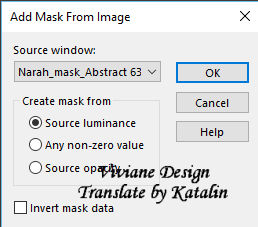
Layers - Merge - Merge Group - Image - Mirror.
Effects - Image - Effects - Seamless Tilling.
Adjust - Scharpness - Sharpen more.
10.
Gradient Linear.
Színek - #e5d9b3 - #514539
11.
Layers - New Raster Layer.
Selections - Custom Selection:

- Öntsd ki gradienttel.
12.
Effects - Muhra Meister - perspective tiling.
13.
Ezen a rétegen.
Effects - 3D Effects - Drop Shadow: 5 5 60 40 Fekete.
Effects - Texture - Weave.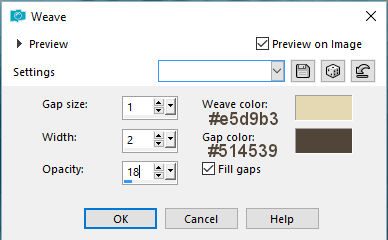
14.
Effects - Graphics Plus - Cross Shadow.
Selections - Select None - Layer Opacity 82.
15.
Most itt tartunk:16.
Nyisd ki a Deco_Viviane
Edit - Copy - Edt - Paste as New Layer.17.
Effects - Image Effects - Offset: H-min3 -V44.
Adjust - Scharpness - Sharpen - Layer Opacity 89.
18.
Nyisd ki az Embrace_Tekst.
Edit - Copy - Edt - Paste as New Layer.19.
Effects - Image Effects - Offset:H-min1 -V51.
20.
Nyisd ki a Deco1_Viviane.
Edit - Copy - Edt - Paste as New Layer.21.
Effects - Image Effects - Offset:H-min3 -V3.
22.
A Layers paletta ilyen:
23
Layers - Merge - All (Flatten)
Image Add Borders:
24.
Image Add Borders Szimmetrikusan:1Pix#000000
Image Add Borders Szimmetrikusan:2Pix #ffffff
Image Add Borders Szimmetrikusan:1Pix#000000
Image Add Borders Szimmetrikusan:30Pix:#ffffff
Image Add Borders Szimmetrikusan:1Pix#000000
Image Add Borders Szimmetrikusan:2Pix #ffffff
Image Add Borders Szimmetrikusan:1Pix#000000
Image Add Borders Szimmetrikusan:20Pix:#ffffff25.
Selections - Select all.
Selections - Modify - Contract: 55Pix.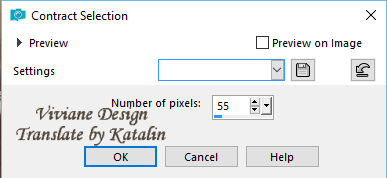
26.
Effects - Unlimited2 - AFS IMPORT - sqborder2.
Selections - Select None.
27.
Nyisd ki a 2543 - woman - LB TUBES.
Edit - Copy - Edt - Paste as New Layer.
Image - resize 1x90% az all layers ne legyen bejelölve.
Effects - 3D Effects - Drop Shadow: 0 0 45 11 Fekete.28.
Effects - Image Effects - Offset: H289-Vmin9.
29.
Nyisd ki a Deco_Phylo_duo_CibiBijoux.
Edit - Copy - Edt - Paste as New Layer.
Image - resize 1x50% az all layers ne legyen bejelölve.
Effects - 3D Effects - Drop Shadow: 0 0 45 11 Fekete.
Adjust - Scharpness - Sharpen.30.
Effects - Image Effects - Offset: Hmin209-Vmin107.
31.
Image Add Borders Szimmetrikusan:1Pix#00000032.
Layers - new raster layer - Tedd rá a vízjeled.33.
Image - resize - 900 Pix.34.
Save as JPEG.
Remélem tetszett ez a leírás és sikerült elkészítened,
IDE feltöltheted, hogy megmutasd nekem is.
Ez a leírás szerzői jog védett.
A lecke másolása és más weboldalon történő közzététele az engedélyem nélkül szigorúan tilos.2017 Április 30.
Egy másik kép ami a leírás alapján készült:

Tube: hölgy - Cris (Linda Gatita), virág - Gerry
Vissza lépés Viviane többi leckéihez.
 your comment
your comment
-

Köszönet Annie-nak, amiért engedélyezte számomra, hogy elkészítsem ezt a fordítást.
Dank u vriendelijk Annie!!!
Az eredeti leírás itt található:© Fontos, minden szerzői jog az eredeti művészeket illeti.
A tube Lecture33 (Martine), a mask Narah alkotása
A többi kellék Cre@nnie alkotása.
Köszönöm!
A leírást Corel X8-al készítettem el, de más változattal is elkészíthető.
(*) Ha felismersz egy tubet, mint sajátodat, vedd fel a kapcsolatot velem,
így én is jelezni tudom a neved, vagy - ha akarod - el távolíthatom a csövet.Pluginok:
Filters:
DSB Flux
EyeCandy 5: impact
Simple
Toadies
Unlimited (special effects)A használt pluginokat INNEN letöltheted!
Kellékek:
Nyisd ki a tubet a PSP-ben, másold a selectionst a PSP
megfelelő mappájába. A presets dupla kattintással települ a megfelelő mappába.
Színpaletta:
Ha más színeket használsz, játssz a Blend Mode és az Opacity beállítással.
1. Nyiss egy új 650 x 500 pixeles - transparens képet
2. A material palettán - előtér szín világosabb (#ebe5cb) és
háttér szín sötétebb (#63484d)
3. A material palettán - előtérbe készíts radial gradient
4. Aktiváld a kiöntő eszközt - öntsd ki a képed ezzel a gradienttel
5. Layers - duplicate
6. Image - mirror - mirror horizontal
7. A layers palettán, ezen a rétegen - Blend Mode - soft light
8. Layers - merge - merge down
9. Effects - plugins - dsb flux - center mirror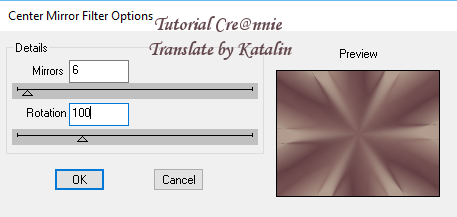
10. Edit - Copy
11. Image - Add borders - Nem szimmetrikusan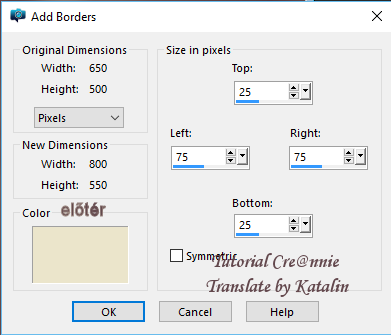
12. Effects - plugins - Simple - Half Wrap
13. Effects - Image Effects - Seamless Tilling
14. Layers - new raster layer
15. Aktiváld a selection tool - Custom selection:

16. Aktiváld a kiöntő eszközt - Öntsd ki a kiválaszrtást háttér színnel
17. Selections - Select none
18. Layers - duplicate
19. Image - mirror - mirror horizontal
20. Image - Mirror - Mirror Vertical (= Flip)
21. Layers - merge - merge down
22. Effects - 3d effects - drop shadow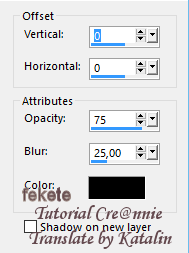
23. Layers - new raster layer
24. Aktiváld a selection tool - Custom selection:
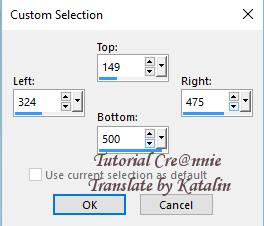
25. Edit - paste in to selection
26. Selections - Select none
27. Effects - Image Effects - Seamless Tilling - A beállítás megfelelő
28. Image - Add borders - Nem szimmetrikusan
29. Effects - plugins - Simple - Top left mirror
30. Aktiváld a varázspálcát- kattints a teli keretre
31. Effects - plugins - Toadies - What are you?

32. Effects - 3d effects - drop shadow A beállítás megfelelő
33. Selections - Select none
34. Layers - duplicate
35. Effects - plugins - Unlimited - Special Effects 1 - Binoculars
36. Effects - 3d effects - drop shadow A beállítás megfelelő
37. Effects - Image Effects - Seamless Tilling - legördülő menű: Default
38. Layers - duplicate
39. Image - Free Rotate
40. Image - Resize - 125% az All Layers Ne legyen bejelölve
41. A layers palettán, ezen a rétegen - a Blend Mode - multiply
42. Layers - Merge - Merge visible
43. Aktiváld a selection tool - Custom selection:

44. Selections - Promote selection to layer
45. Selections - Select none
46. Effects - plugins - unlimited - special effects 1 - binoculars
47. Effects - 3d effects - drop shadow A beállítás megfelelő
48. Layers - duplicate
49. Image - mirror - mirror horizontal
50. Image - Add borders - A beállítás megfelelő
51. Effects - Image Effects - Seamless Tilling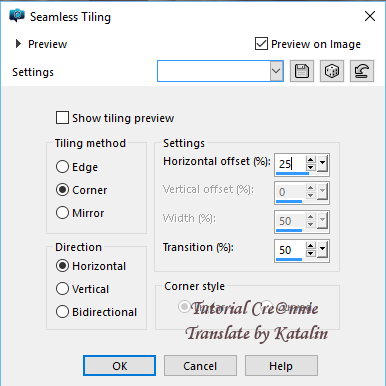
52. Selections - Load / Save selection - Load selection from disk

53. Selections - Promote selection to layer
54. Adjust - Add / Remove noise - Add noise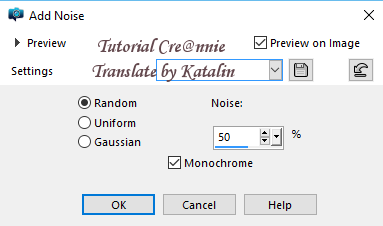
55. Effects - plugins - Eyecandy5: Impact - Glass -
Setting - user settings - kirby-cre@nnie-glass
56. Selections - Select none
57. Layers - duplicate
58. Image - Resize - 50% az All Layers Ne legyen bejelölve
59. Effects - Image Effects - Offset
60. A layers palettán aktiváld - az alsó réteget
61. Selections - Load / Save selection - Load selection from disk -
Kirby-2-cre@nnie
62. Effects - plugins - Toadies - What are you? - A beállítás megfelelő
63. Selections - Promote selection to layer
64. Selections - Select none
65. Effects - plugins - Dsb Flux - Blast
66. A layers palettán, ezen a rétegen - Blend Mode - soft light
67. Effects - edge effects - Enhance
68. A material palettán - előtérbe tedd vissza a színt a gradient helyére
69. Layers - new raster layer
70. Aktiváld a kiöntő eszközt - öntsd ki a réteget előtér színnel
71. Layers - new mask layer - from image
72. Layers - Merge - Merge Group
73. A layers palettán, ezen a rétegen - Blend Mode - overlay
74. A layers palettán aktiváld - az alsó réteget
75. Selections - Load / Save Selection - Load Selection From Disk -
Kirby-3-cre@nnie
76. Effects - Texture Effects - Weave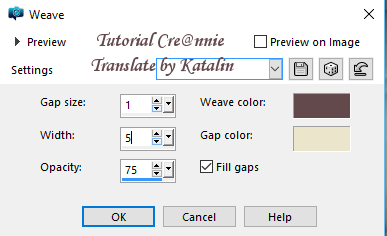
77. Selections - Promote selection to layer
78. Selections - Select none
79. Effects - plugins - Toadies - What are you? - A beállítás megfelelő
80. Effects - edge effects - Enhance More
81. A layers palettán, ezen a rétegen - Blend Mode - overlay
82. Layers - new raster layer
83. Selections - Load / Save Selection - Load Selection From Disk -
Kirby-4-cre@nnie
84. Aktiváld a kiöntő eszközt - Öntsd ki a kiválasztást háttér szín
85. Effects - plugins - eyecandy5: impact - glass A beállítás megfelelő
86. A layers palettán aktiváld - az alsó réteget
87. Aktiváld a selection tool - Custom selection:
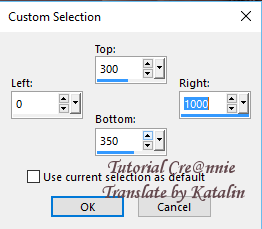
88. Selections - Promote selection to layer
89. Effects - 3d effects - drop shadow A beállítás megfelelő
90. Selections - Select none
91. Effects - plugins - Toadies - What are you? - A beállítás megfelelő
92. Effects - edge effects - Enhance More
93. Aktiváld a Wa22-cre@nnie - Edit - Copy
94. Aktiváld a képed - Edit - paste as new layer
95. Effects - Image Effects - Offset
96. Aktiváld a tube L33F3402112016 - Edit - Copy
97. Aktiváld a képed - Edit - paste as new layer
98. Image - Resize - 90% az All Layers Ne legyen bejelölve
99. Layers - arrange - bring to top
100. Aktiváld a moove toolt - Mozgasd balra le
101. Effects - 3d effects - drop shadow A beállítás megfelelő
102. Layers - new raster layer - írd rá a neved
103. Image - Add borders - Szimmetrikusan - 1 pixel háttér színnel
104. Image - Resize - 800 Pixel
105. File Export - Jpeg Optimizer.
Remélem tetszett ez a leírás és sikerült elkészítened,
IDE feltöltheted, hogy megmutasd nekem is.
Ez a leírás szerzői jog védett.
A lecke másolása és más weboldalon történő közzététele az engedélyem nélkül szigorúan tilos.
Még egy kép tőlem a leírás alapján:
Tube: Min@
2017 Április 30.
Visszatérés Cre@nnie többi leckéihez!
 your comment
your comment
-

Köszönet Annie-nak, amiért engedélyezte számomra, hogy elkészítsem ezt a fordítást.
Dank u vriendelijk Annie!!!
Az eredeti leírás itt található:© Fontos, minden szerzői jog az eredeti művészeket illeti.
A tube LB (Beatriz), a mask Narah alkotása
A többi kellék Cre@nnie alkotása.
Köszönöm!
A leírást Corel X8-al készítettem el, de más változattal is elkészíthető.
(*) Ha felismersz egy tubet, mint sajátodat, vedd fel a kapcsolatot velem,
így én is jelezni tudom a neved, vagy - ha akarod - el távolíthatom a csövet.Pluginok:
AAA Frame
EyeCandy 5: impact
Mura's Meister
Toadies
Tramages
Unlimited - (& BkgDesigner sf10 lV)
A használt pluginokat INNEN letöltheted!Kellékek:
Nyisd ki a tubet a PSP-ben, másold a selectionst a PSP
megfelelő mappájába. A presets dupla kattintással települ a megfelelő mappába.
Színpaletta:
Ha más színeket használsz, játssz a Blend Mode és az Opacity beállítással.
1. Nyiss egy új 650 x 500 pixeles - transparens képet
2. A material palettán - előtér szín világosabb (#983e1d) és
háttér szín sötétebb (#090619)
3. Aktiváld a kiöntő eszközt - öntsd ki a képed a háttér színeddel
4. Selections - select all
5. a háttér a tube 2299-man-LB TUBES - Edit - Copy
6. Aktiváld a képed - Edit - Paste into selection
7. Selections - select none
8. Effects - image effects - seamless tiling - legördülő menü: default
9. Adjust - blur - radial blur
10. Layers - Duplicate
11. Effects - image effects - offset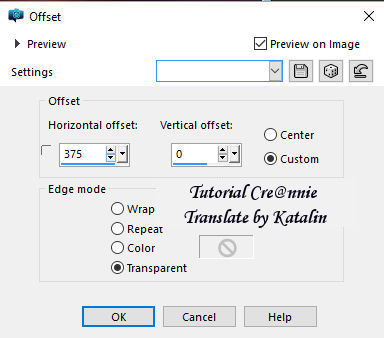
12. Layers - Duplicate
13. Image - mirror - mirror horizontal
14. Image - add borders - Nem szimmetrikusan
15. Effects - image effects - seamless tiling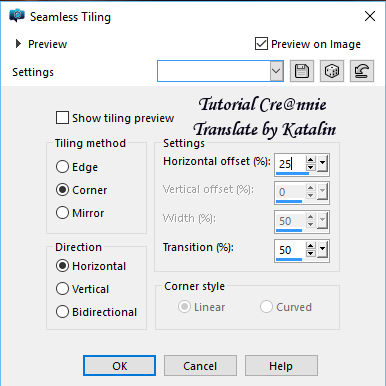
16. Layers - new raster layer
17. Selections - load / save - load selection from disk
18. Effects - 3d effects - drop shadow
19. Selections - select none
20. Effects - plug - toadies - what are you?
21. A layers palettán, ezen a rétegen - Blend Mode - Burn
22. Aktiváld a layers palettán - az alsó réteget
23. Aktiváld a selection tool - custom selection:

24. Effects - plug - tramages - tow the line
25. Selections - select none
26. Image - add borders - Nem szimmetrikusan
27. Effects - image effects - seamless tiling
28. Layers - new raster layer
29. Aktiváld a kiöntő eszközt - öntsd ki a réteget az előtér színeddel
30. Layers - new mask layer - from image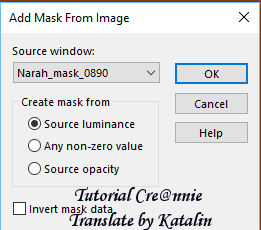
31. Layers - merge - merge group
32. A layers palettán, ezen a rétegen - blend mode - Screen
33. Layers - merge - merge down
34. Aktiváld a selection tool - custom selection:
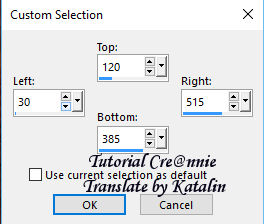
35. Selections - promote selection to layer
36. Layers - new raster layer
37. Aktiváld a kiöntő eszközt - öntsd ki a réteget a háttér színeddel
38. Selections - modify - contract: 15
39. Edit - Cut (delete)
40. Layers - merge - merge down
41. Aktiváld a selection toolt - a program felső részén kattints a layer opaquera
42. Effects - plug-in - aaa frames - Foto frame
43. Effects - 3D effects - drop shadow - a beállítás megfelelő
44. Edit - Copy
45. Selections - select none
46. Image - add borders - az előző beállítással
47. Effects - plug-in - unlimited 2.0 - bkgdesigner sf10 lV - upper left corner @Easy
48. Effects - image effects - seamless tiling - a beállítás megfelelő
49. Edit - Paste as new layer
50. Layers - new raster layer
51. Aktiváld your selection tool - custom selection:

52. Aktiváld a tube AUTOVX9 - Edit - Copy
53. Aktiváld a képed - Edit - Paste into selection
54. Effects - Edge Effects - Enhance more
55. A layers palettán, ezen a rétegen - az opacity - 50
56. Layers - Merge - Merge Down
57. Selections - select none
58. Image - Resize - 60% az all layers NE legyen bejelölve
59. Effects - image effects - Offset
60. Effects - plug - eyecandy5: Impact - perspective shadow
settings - user settings - brent-cre@nnie-PS-1
61. Effects - plug - eyecandy5: Impact - perspective shadow
settings - user settings - brent-cre@nnie-PS-2
62. Layers - Duplicate
63. Image - mirror - mirror horizontal
64. Layers - Merge - Merge Down
65. Aktiváld a layer palettán- az alsó réteget
66. Layers - Duplicate
67. Effects - plug - mura's meister - perspective tiling
68. Edit - Paste as new layer
69. Aktiváld a move tool - mozgasd kicsit feljebb
70. A layers palettán, ezen a rétegen - az opacity - 60
71. Layers - arrange - bring to top
72. Layers - new raster layer
73. Selections - load / save - load selection from disk
brent-2-cre@nnie
74. Aktiváld a kiöntő eszközt - öntsd ki a kiválasztást az előtér színeddel
75. Effects - plugin - unlimited 2.0 - bkgdesigner sf10 IV - star maker ...
76. Effects - plug - eyecandy5: impact - bevel
settings - user settings - brent-cre@nnie-bevel
77. Selections - select none
78. Layers -a duplicate
79. Image - mirror - mirror horizontal
80. Layers - Merge - Merge Down
81. Layers - duplicate
82. Effects - plug - eyecandy5: Impact - perspective shadow
settings - user settings - brent-cre@nnie-PS-1
83. Effects - Edge Effects - Enhance more
84. A layers palettán, ezen a rétegen - az opacity - 50
85. Aktiváld a tube 2299-man-LB TUBES - Edit - Copy
86. Aktiváld a képed - Edit Paste as new layer
87. Aktiváld a move tool - mozgasd jobbra le
88. Effects - plug - eyecandy5: Impact - perspective shadow
settings - user settings - brent-cre@nnie-PS-2
89. Image - add borders - szimmetrikusan - 2 pixel háttér színnel
90. Image - add borders - szimmetrikusan - 2 pixel előtér színnel
91. Image - add borders - szimmetrikusan - 2 pixel háttér színnel
92. Selections - select all
93. Image - add borders - szimmetrikusan - 50 pixel háttér színnel
94. Selections - invert
95. Layers - new raster layer
96. Aktiváld a kiöntő eszközt - öntsd ki a kiválasztást az előtér színeddel
97. Layers - new mask layer - from image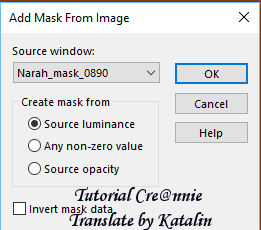
98. Layers - merge - merge visible
99. Selections - invert
100. Effects - 3D effects - drop shadow - a beállítás megfelelő
101. Selections - select none
102. Layers - new raster layer - tedd rá a vízjeled
103. Image - add borders - szimmetrikusan - 1 pixel háttér színnel
104. Image - resize - 800 pixel
105. File - Export - JPEG optimizer.
Remélem tetszett ez a leírás és sikerült elkészítened,
IDE feltöltheted, hogy megmutasd nekem is.
Ez a leírás szerzői jog védett.
A lecke másolása és más weboldalon történő közzététele az engedélyem nélkül szigorúan tilos.
Még egy kép tőlem a leírás alapján:
Tube: Malacka
2017 Április 20.
Visszatérés Cre@nnie többi leckéihez!
 your comment
your comment Follow articles RSS
Follow articles RSS Follow comments' RSS flux
Follow comments' RSS flux
Képszerkesztés
































